Χρήση της Λεπτής πένας Surface 2
Η Λεπτή πένα Surface 2 είναι μια επαναφορτιζόμενη πένα για το Surface, τώρα με βελτιωμένη σχεδίαση, ευκρινότερη μύτη πένας και καλύτερες επιδόσεις.
Σημείωση: Η κορυφαία Λεπτή πένα Surface 2 είναι εξοπλισμένη με μια εύκολα αφαιρούμενη μύτη πένας. Η αφαίρεση προορίζεται μόνο για αντικατάσταση μύτης πένας. Οι κύκλοι υπερβολικής αφαίρεσης (500 ή περισσότεροι) της μύτης της πένας μπορεί να προκαλέσουν βλάβη στα εσωτερικά τμήματα της πένας και να προκαλέσουν σφάλματα γραφής. Η αποτυχία της πένας λόγω υπερβολικού κύκλου απομάκρυνσης και επανεγκατάστασης δεν καλύπτεται από την εγγύηση του προϊόντος.
Γνωρίστε το Surface Slim Pen 2
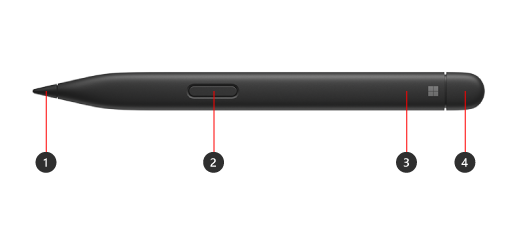
-
Μύτη πένας
-
Κουμπί δεξιού κλικ και επιλογής
-
Λυχνία LED
-
Γόμα και επάνω κουμπί
Χρήση απτών σημάτων με το Surface

Δείτε πώς μπορείτε να προσαρμόσετε τα σήματα αφής για την πένα σας στα Windows:
-
Επιλέξτε Έναρξη > Ρυθμίσεις > συσκευές Bluetooth & > Πένα & Windows Ink > σήματα αφής και, στη συνέχεια, βεβαιωθείτε ότι αυτή η ρύθμιση είναι ενεργοποιημένη.
-
Στα απτικά σήματα, μπορείτε να προσαρμόσετε πότε θα νιώσετε αυτά τα σήματα και να ρυθμίσετε την ένταση αυτών των σημάτων.
Δημιουργία ζεύξης με το Surface
Πρέπει να φορτίσετε την πένα πριν τη χρησιμοποιήσετε. Τοποθετήστε το στην περιοχή φόρτισης της συσκευής ή του αξεσουάρ για 1 δευτερόλεπτο. Όταν είστε έτοιμοι, χρησιμοποιήστε Bluetooth για να δημιουργήσετε ζεύξη μεταξύ της πένας και ενός Surface. Δείτε πώς:
Windows 10
-
Επιλέξτε Έναρξη > Ρυθμίσεις > Συσκευές > Προσθήκη Bluetooth ή άλλης συσκευής > Bluetooth.
-
Για να ενεργοποιηθεί η λειτουργία ζεύξης Bluetooth, πατήστε παρατεταμένα το επάνω κουμπί της πένας για 5-7 δευτερόλεπτα μέχρι η λυχνία LED να αρχίσει να αναβοσβήνει με λευκό χρώμα.
-
Επιλέξτε Surface Slim Pen 2 για να δημιουργήσετε ζεύξη με την πένα σας.
Windows 11
-
Επιλέξτε Έναρξη > Ρυθμίσεις > συσκευές bluetooth & > Προσθήκη συσκευής > Bluetooth.
-
Για να ενεργοποιηθεί η λειτουργία ζεύξης Bluetooth, πατήστε παρατεταμένα το επάνω κουμπί της πένας για 5-7 δευτερόλεπτα μέχρι η λυχνία LED να αρχίσει να αναβοσβήνει με λευκό χρώμα.
-
Επιλέξτε Surface Slim Pen 2 για να δημιουργήσετε ζεύξη με την πένα σας.
Φόρτιση της πένας
Η Λεπτή πένα Surface 2 μπορεί να φορτιστεί από ένα Surface Laptop Studio, Surface Pro Signature Keyboard και πολλά άλλα. Για μια πλήρη λίστα των υποστηριζόμενων αξεσουάρ φόρτισης, ανατρέξτε στο θέμα Τρόπος φόρτισης της Λεπτής πένας Surface.











